
Изменение параметров аудио для вызовов FaceTime на Mac
В macOS Monterey (на компьютерах Mac 2018 года и новее) доступно пространственное аудио, благодаря которому Вы можете слышать собеседников так, как будто находитесь с ними в одной комнате. Голос участника звучит с той стороны, с которой расположена на экране его карточка.
В параметрах аудио можно настроить громкость, выключить звук и включить или выключить фильтрацию окружающих звуков в настройках микрофона.
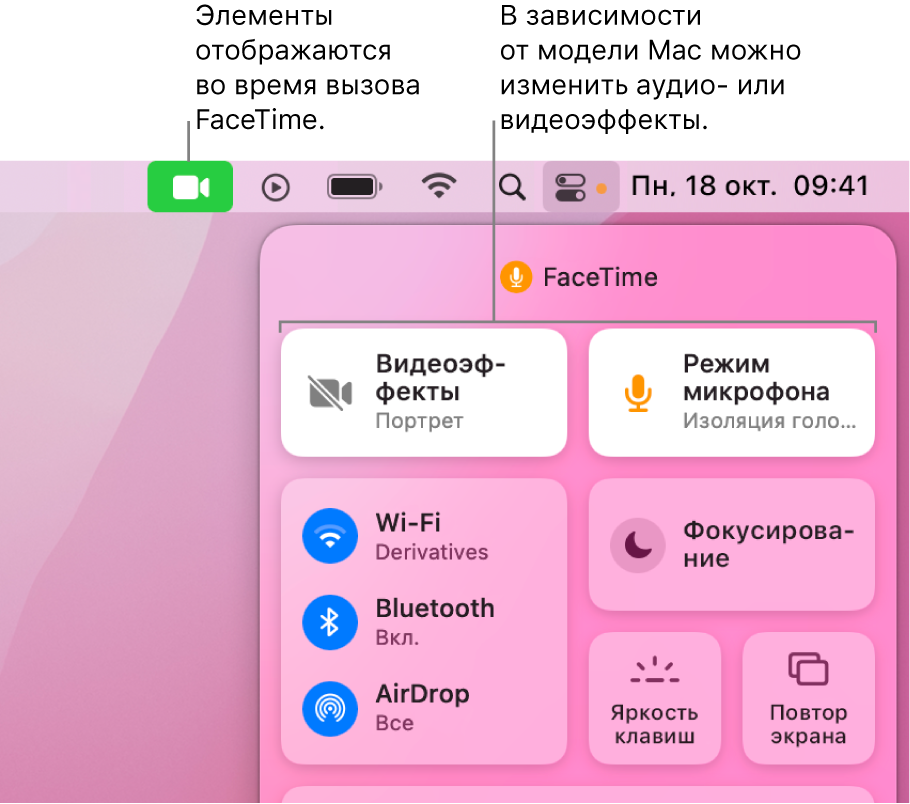
Отключение звука и изменение громкости вызовов FaceTime на компьютере Mac
Во время вызова на Mac можно сделать следующее.
Отключение микрофона. В приложении FaceTime
 наведите указатель на окно вызова, затем нажмите кнопку «Выкл. звук»
наведите указатель на окно вызова, затем нажмите кнопку «Выкл. звук»  (или используйте панель Touch Bar). Вы по-прежнему можете слышать собеседника, а он Вас не слышит.
(или используйте панель Touch Bar). Вы по-прежнему можете слышать собеседника, а он Вас не слышит.Чтобы включить микрофон, нажмите кнопку «Выкл. звук» еще раз.
Изменение громкости микрофона. Выберите меню «Apple»

 , нажмите «Вход» и перетяните бегунок «Громкость на входе».
, нажмите «Вход» и перетяните бегунок «Громкость на входе».Настройка звука для Вас. См. Увеличение или уменьшение громкости Mac.
Фильтрация фоновых звуков
Если Вы хотите, чтобы Ваши собеседники во время вызова FaceTime слышали только Ваши слова, а другие звуки были заглушены, можно включить режим «Изоляция голоса» (доступен на компьютерах Mac 2018 года и новее с macOS Monterey). Режим «Изоляция голоса» передает только Ваш голос и блокирует другие шумы во время вызова FaceTime.
В приложении FaceTime
 на Mac во время вызова нажмите Пункт управления
на Mac во время вызова нажмите Пункт управления  в строке меню, затем нажмите «Микрофон».
в строке меню, затем нажмите «Микрофон».Выберите «Изоляция голоса».
Отключение фильтрации фоновых звуков
Если Вы хотите, чтобы Ваши собеседники во время вызова FaceTime слышали не только Ваш голос, но и звуки вокруг, можно включить режим «Широкий спектр» (доступен на компьютерах Mac 2018 года и новее с macOS Monterey).
В приложении FaceTime
 на Mac во время вызова нажмите Пункт управления
на Mac во время вызова нажмите Пункт управления  в строке меню, затем нажмите «Микрофон».
в строке меню, затем нажмите «Микрофон».Выберите «Широкий спектр».